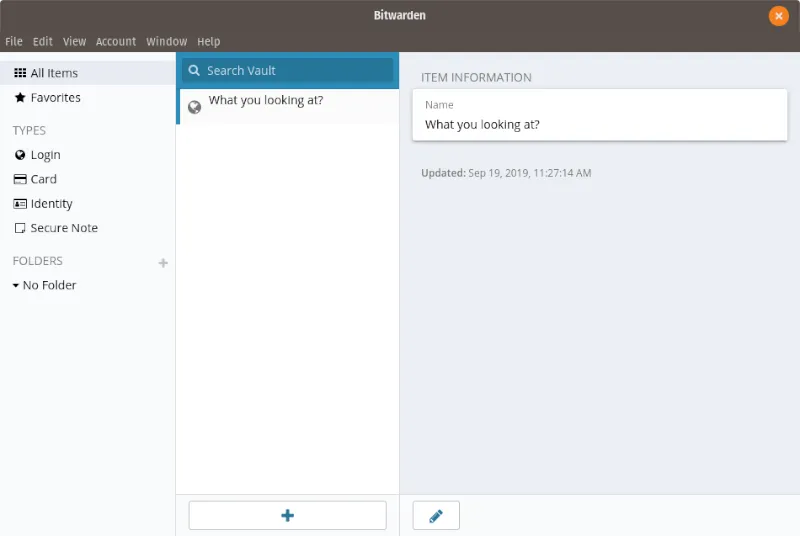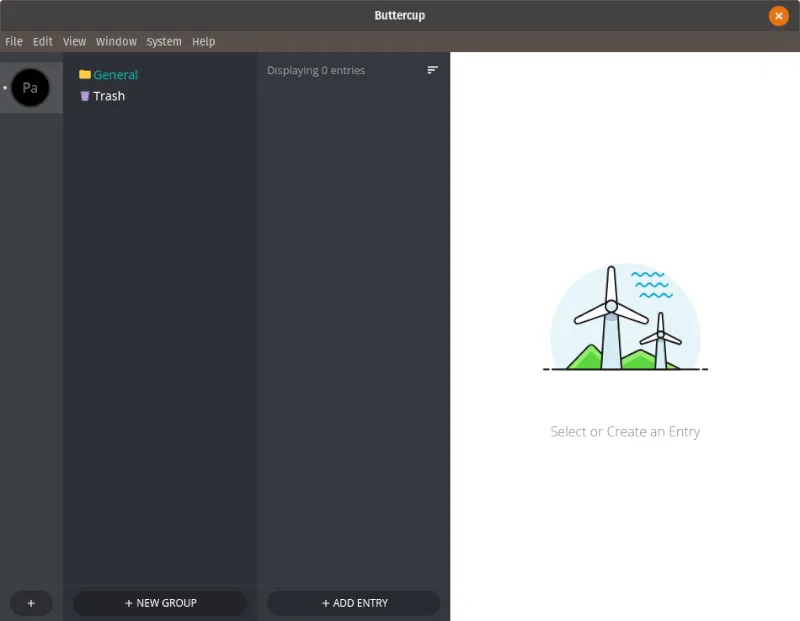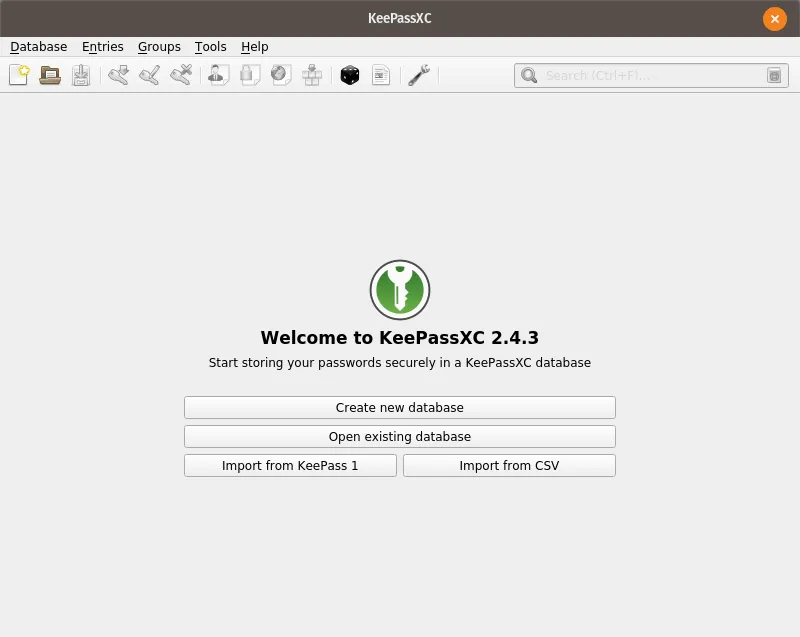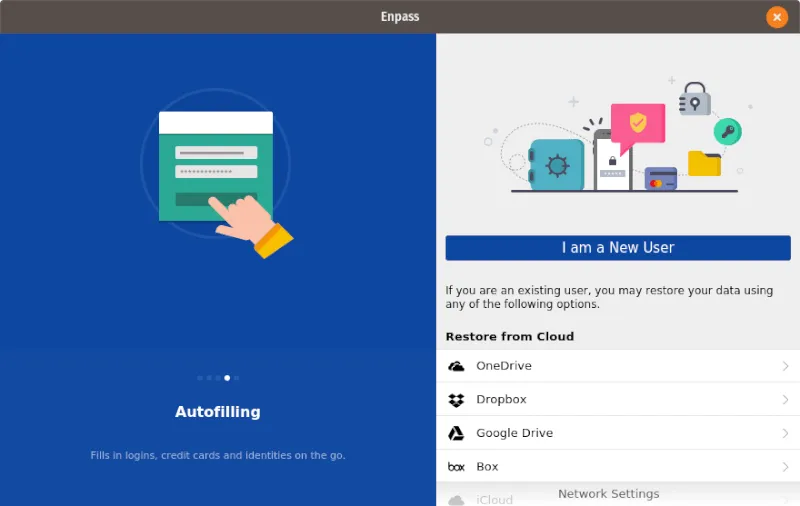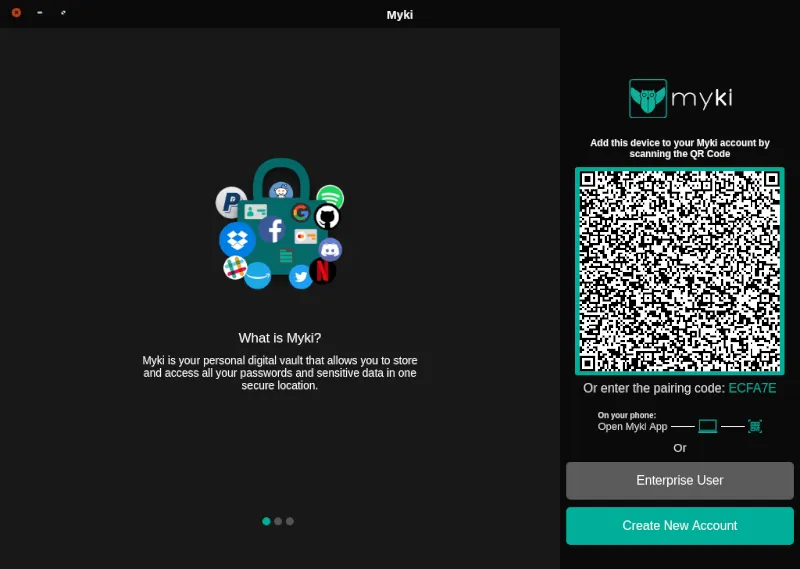- Лучшие менеджеры паролей для Linux
- 1. KeeperSecurePasswordManager
- 2. Bitwarden
- 3. Buttercup
- 4. Enpass
- 5. MYKI
- 6. Pass
- 7. LastPass
- 8. KeePass
- 9. Dashlane
- 10. KeePassXC
- 11. Password Safe
- 12. Password Gorilla
- 13. Universal Password Manager (UPM)
- Заключение
- 5 лучших менеджеров паролей для Linux
- Менеджеры паролей для Linux
- 1. Bitwarden
- 2. Buttercup
- 3. KeePassXC
- 4. Enpass (без открытого исходного кода)
- 5. myki (без открытого исходного кода)
- Некоторые другие менеджеры паролей также заслуживают внимания
- В заключение
Лучшие менеджеры паролей для Linux
Менеджеры паролей помогают пользователям хранить учетные данные в одном месте и избавляют от необходимости их запоминать. Сайт proglib.io опубликовал перевод статьи с подборкой лучших менеджеров паролей для Linux. Представляем его вашему вниманию.
1. KeeperSecurePasswordManager
KSPM – разработанное Keeper Security популярное приложение предлагает пользователям и предприятиям надежное решение для создания и хранения паролей, обеспечивающее защиту от киберугроз и нарушений данных. Оно имеет элегантный интерфейс и совместимо со всеми платформами и современными браузерами.
2. Bitwarden
Bitwarden – бесплатное и простое в использовании решение с открытым исходным кодом, позволяющее создавать надежные и уникальные пароли. Вы можете получить доступ к сохраненным данным через мультиплатформенное приложение для десктопов и смартфонов, через веб-интерфейс или с помощью расширений браузеров.
Пользователям предлагается несколько бесплатных функций, включая красивый UI, двухфакторную аутентификацию, синхронизацию, встроенный генератор паролей, дополнительный self-hosting, безлимитное хранилище, хранение кредитных карт и иных документов. Дополнительные функции премиум-сегмента стоят от $10 в год.
3. Buttercup
Buttercup – красивый кроссплатформенный менеджер паролей с открытым исходным кодом, предназначенный для управления учетными данными без необходимости их запоминания. Разработчики уделяют большое внимание безопасности и конфиденциальности, их решение доступно для мобильных устройств и практически для всех браузеров.
4. Enpass
Еще один занимательный кросс-платформенный менеджер паролей – Enpass. Он хранит не только пароли, но и кредитные карты, банковские реквизиты, PDF-файлы, пароли Wi-Fi и т.д. Среди его многочисленных возможностей – поддержка носимых устройств, тегов, TOTP, биометрических данных и различных файлов ключей.
5. MYKI
MYKI – условно бесплатный менеджер, разработанный с целью предоставления пользователям лучших в своем классе инструментов для управления цифровыми документами. Он способен обеспечить конфиденциальность и предотвратить несанкционированный обмен данными, а также устранить необходимость хранить их на сторонних облачных серверах, предлагая автономный менеджер паролей и 2FA-аутентификатор.
6. Pass
Этот менеджер паролей – утилита командной строки с открытым исходным кодом, который сохраняет пароли в зашифрованном файле GPG. Такой метод был выбран из-за приверженности разработчиков *nix-философии. Pass поддерживает расширения, интеграцию с Git, автодополнение bash, генерацию паролей, а также импорт и экспорт. Компоненты графического интерфейса для него создает сообщество разработчиков.
7. LastPass
LastPass – кроссплатформенный генератор и менеджер паролей с удобным пользовательским интерфейсом, автоматическим контролем безопасности и серьезным шифрованием. Его функции включают проверку отпечатков пальцев, смену пароля в один клик, возможность хранения цифровых записей, данных банковских карт для упрощения онлайн-покупок и опенсорсный интерфейс командной строки.
8. KeePass
Инструмент бесплатный, портативный, легкий в использовании и с открытым исходным кодом. Оснащен встроенным генератором паролей, имеет поддержку нескольких языков, пользовательских ключей и импорта данных из многих форматов. KeePass изначально был создан для Windows, но теперь он доступен для Linux с полной поддержкой кастомизации темы.
9. Dashlane
Dashlane – это мультиплатформенный менеджер и генератор паролей. Как и большинство других приложений в этом списке, с помощью одного мастер-пароля он защищает пароли, PDF-файлы, данные карты и т.д. Продукт может похвастаться мощным шифрованием, простым интерфейсом и автоматической синхронизацией между устройствами.
10. KeePassXC
KeePassXC – бесплатный и легковесный менеджер паролей с открытым исходным кодом, уделяющий особое внимание безопасности. В наследство от старого менеджера KeePassX новому достались дополнительные функции: независимость от Mono, интеграция с браузером и более приятный UI.
Как и KeePassX, он также предлагает встроенный генератор паролей, многоязычную поддержку, поддержку групповых паролей и импорт данных из многих форматов файлов. Он сохраняет URL-адреса, вложения, комментарии, пароли и другую информацию в единой базе данных.
11. Password Safe
Password Safe был разработан известным специалистом по безопасности Брюсом Шнайером, чтобы пользователи могли простым способом создавать несколько уникальных, надежных, зашифрованных учеток для входа.
Этот инструмент можно использовать для хранения пар ключ/значение и номеров кредитных карт, которые доступны с помощью одного мастер-пароля. Он был создан для Windows, но существуют бета-версии, доступные пользователям Ubuntu, Debian и FreeBSD. В Sourceforge есть и версия на основе Java.
Password Safe является бесплатным, имеет открытый исходный код, прост в установке и пользуется доверием более 4 миллионов человек благодаря простейшему UI и двухфакторной аутентификации.
12. Password Gorilla
Password Gorilla был создан для управления паролями и другой регистрационной информацией, вроде имен пользователей и тайтлов без их отображения на экране, а также для выполнения функции генератора паролей. Он доступен для Windows, Linux, Mac, а также для Android, и поставляется как утилита командной строки или приложение с GUI.
Password Gorilla отличается от других менеджеров тем, что получить и запустить его не так просто, как соперников, поскольку для этого требуется умение работать с исходниками.
13. Universal Password Manager (UPM)
UPM – бесплатный и легковесный софт с открытым исходным кодом, предназначенный для безопасного хранения учетных данных. Он доступен для Windows, Android, Mac и Linux с такими функциями, как синхронизация базы данных на нескольких устройствах и шифрование AES.
Он имеет простой пользовательский интерфейс, способный генерировать безопасные пароли, работать с удаленными локализациями и т.д.
Заключение
Безопасность паролей – очень больная и животрепещущая тема в последние годы, т. к. участились случаи мошенничества и кражи данных пользователей. Естественно, безопаснее хранить свои пароли в голове, но если для каждого сервиса у вас свой пароль (что строго необходимо), то вероятность забыть какой-то из них повышается. Стоит использовать подобный софт во избежание непоправимой боли и разочарования.
А как вы храните пароли? Каким менеджером пользуетесь? Есть ли у вас своя система составления паролей? Поделитесь в комментариях (если это, конечно, не заденет вашу безопасность)!
Источник
5 лучших менеджеров паролей для Linux
Пароли повсюду. Веб-сайты, форумы, веб-приложения и тому подобное, вам необходимо создавать учетные записи и придумывать пароли для них. Проблема связана с паролями. Сохранение одного и того же пароля для различных учетных записей представляет собой риск для безопасности, поскольку если один из веб-сайтов взломан, хакеры также пытаются использовать ту же комбинацию паролей электронной почты на других веб-сайтах.
Но сохранение уникальных паролей для всех новых учетных записей означает, что вы должны помнить их все, и это невозможно для обычных людей. Именно сюда приходят к вам на помощь менеджеры паролей.
Приложения, управляющие паролями, предлагают/создают надежные пароли и хранят их в зашифрованной базе данных. Вам просто нужно запомнить главный пароль от самого менеджера паролей.
Основные современные веб-браузеры, такие как Mozilla Firefox и Google Chrome, имеют встроенный менеджер паролей. Это поможет, но вы ограничены его использованием только в определенном веб-браузере.
Существуют сторонние специализированные менеджеры паролей, и некоторые из них также предоставляют собственные приложения для Linux. В этой статье мы собрали лучшие менеджеры паролей, доступные для Linux.
Прежде чем мы начнем, я бы также посоветовал просмотреть список бесплатных генераторов паролей для Linux, чтобы сгенерировать для вас надежные, уникальные пароли.
Менеджеры паролей для Linux
Мы отдали приоритет тем, которые имеют открытый исходный код (с некоторыми платными опциями, прошу простить за это!), а также предлагаем отдельное настольное приложение (GUI) для Linux. Выделены патентованные опционы.
1. Bitwarden
- Открытый исходный код
- Бесплатно для личного пользования (платные опции для апгрейда)
- Сквозное шифрование для облачных серверов
- Кросс-платформенный
- Доступны расширения браузера
- Инструменты командной строки
Bitwarden — один из самых впечатляющих менеджеров паролей для Linux. Честно говоря, я не знал о нем до этого — и я уже переключаюсь с LastPass. Я смог легко и без проблем импортировать данные из LastPass.
Премиум версия стоит всего 10 долларов в год, что, кажется, того стоит (я обновился для личного пользования).
Это решение с открытым исходным кодом, поэтому в нем нет ничего сомнительного. Вы даже можете разместить его на своем собственном сервере и создать решение для хранения паролей в вашей организации.
Кроме того, вы получите все необходимые функции, такие как двухфакторная аутентификация для входа в систему, опции импорта/экспорта учетных данных, отпечатки пальцев (уникальный ключ), генератор паролей и многое другое.
Вы можете бесплатно обновить свой аккаунт до аккаунта организации, чтобы иметь возможность обмениваться информацией между 2 пользователями. Однако, если вам нужно дополнительное зашифрованное хранилище и возможность совместного использования паролей с 5 пользователями, обновления до премиум-версии доступны, начиная с 1 доллара в месяц. Я думаю, это определенно стоит того!
2. Buttercup
- Открытый исходный код
- Бесплатно, без дополнительных покупок.
- Кросс-платформенный
- Доступны расширения браузера
Еще один менеджер паролей с открытым исходным кодом для Linux. Buttercup, возможно, не самое популярное решение, но если вы ищете более простую альтернативу для хранения ваших учетных данных, это было бы хорошим началом.
В отличие от некоторых других, вам не нужно скептически относиться к его облачным серверам, потому что он работает только в автономном режиме и поддерживает подключение таких облачных источников, как Dropbox, OwnCloud, Nextcloud и WebDAV.
Таким образом, вы можете выбрать облачный источник, с которым вам необходимо синхронизировать данные. И на это у вас есть выбор.
3. KeePassXC
- Открытый исходный код
- Простой интерфейс
- Кросс-платформенный
- Нет мобильной поддержки
KeePassXC — это ответвление сообщества KeePassX — которое первоначально была портом Linux для KeePass на Windows.
Если вы не знаете, KeePassX не поддерживается уже много лет — так что KeePassXC — это хорошая альтернатива, если вам нужен простой менеджер паролей. KeePassXC может и не самый красивый или изящный менеджер паролей, но он справляется со своими задачами.
Вы можете найти некоторые неофициальные приложения Android с открытым исходным кодом с поддержкой KeePass, но мы бы не рекомендовали их.
Тем не менее, настольное приложение защищено и с открытым исходным кодом. Думаю, стоит попробовать, что скажете?
4. Enpass (без открытого исходного кода)
- Проприетарное
- Множество функций, включая поддержку носимых устройств.
- Полностью бесплатно для Linux (с премиум-функциями)
Enpass является довольно популярным менеджером паролей на многих платформах. Даже если это не решение с открытым исходным кодом, многие люди полагаются на него — так что вы можете быть уверены, что оно работает.
Приложение обладает большим количеством функций, и если у вас есть носимое устройство, оно будет поддерживать и его, что бывает довольно редко.
Приятно видеть, что Enpass активно управляется пакетом для дистрибутивов Linux. Также обратите внимание, что он работает только на 64-битных системах. Официальные инструкции по установке вы можете найти на их сайте. Установка потребует использования терминала, но я следовал указанным шагам, чтобы удостовериться, и это, магическим образом, сработало.
5. myki (без открытого исходного кода)
- Проприетарное
- Не использует облачных серверов для хранения паролей.
- Фокусируется на локальной одноранговой синхронизации.
- Возможность замены паролей сканерами отпечатков пальцев на смартфонах
Возможно, это не самая популярная рекомендация, но она показалась мне очень интересной. Это запатентованный менеджер паролей, который позволяет вам избегать «облачных» серверов и полагаться на одноранговую синхронизацию.
Итак, если вы не хотите использовать облачные серверы для хранения вашей информации, это для вас. Интересно также отметить, что приложение, доступное для Android и iOS, помогает заменить пароли сканером отпечатка пальца. Если вы хотите удобства на вашем мобильном телефоне вместе с базовой функциональностью в менеджере паролей на компьютере — это отличный вариант для вас.
Тем не менее, если вы выбираете премиум-версию, цены довольно высокие, но решать вам.
Попробуйте и сообщите нам, как это работает!
Некоторые другие менеджеры паролей также заслуживают внимания
Если вам необходимо использовать менеджеры паролей на базе браузера (расширений), мы рекомендуем попробовать LastPass, Dashlane и 1Password. LastPass даже предлагает Linux клиент (и инструмент командной строки).
Если вы ищете менеджеров CLI паролей, пропробуйте Pass.
Password Safe — тоже вариант, но клиент Linux находится в бета-версии. Я бы не рекомендовал полагаться на «бета-приложения» для хранения паролей. Universal Password Manager существует, но больше не поддерживается. Возможно, вы также слышали о Password Gorilla, но у него нет активной поддержки.
В заключение
Bitwarden, кажется, пока что мой любимчик, среди менеджеров паролей. Однако существует несколько вариантов на выбор для Linux. Вы можете выбрать то, что предлагает родное приложение, или просто расширение браузера — выбор за вами.
Если мы упустили из виду менеджер паролей, который стоит попробовать, сообщите нам об этом в комментариях ниже. Как всегда, мы дополним наш список вашим предложением.
Источник